
Innehållsförteckning:
- Författare John Day [email protected].
- Public 2024-01-30 12:39.
- Senast ändrad 2025-01-23 15:10.

Jag gjorde ett "smart" terrarium/vivarium som ett skolprojekt.
ElectroTerra drivs av en Raspberry Pi som är värd för en webbplats och lagrar data som samlats in från sensorerna i en MariaDB -databas.
Webbplatsen visar temperatur och relativ fuktighet från sensorerna och tillåter kontroll av fläkten och LED -remsan. Den remsan kan också fungera automatiskt med en LDR -sensor.
Jag antar viss praktisk kunskap om hur man använder Raspberry Pi, Arduino, MariaDB (Mysql) och om kabeldragning av brödbrädor.
Tillbehör
Jag gjorde en lista med material så att du kan hitta allt som behövs för detta projekt.
Steg 1: Raspberry Pi Setup
Först måste du ställa in grunderna för Raspberry Pi:
Jag använde en ssh-anslutning för att styra Pi med en bärbar dator:
För kodning använde jag Visual Studio Code med ett ssh -tillägg:
För att göra webbplatsen tillgänglig i ditt privata nätverk kan du kontrollera detta instruerbart från steg 1-3: https://www.instructables.com/id/Host-your-website-on-Raspberry-pi/ Det finns ingen extra säkerhetsbyggnad i detta projekt så se upp med att avslöja det på internet.
Steg 2: Skapa den elektroniska kretsen
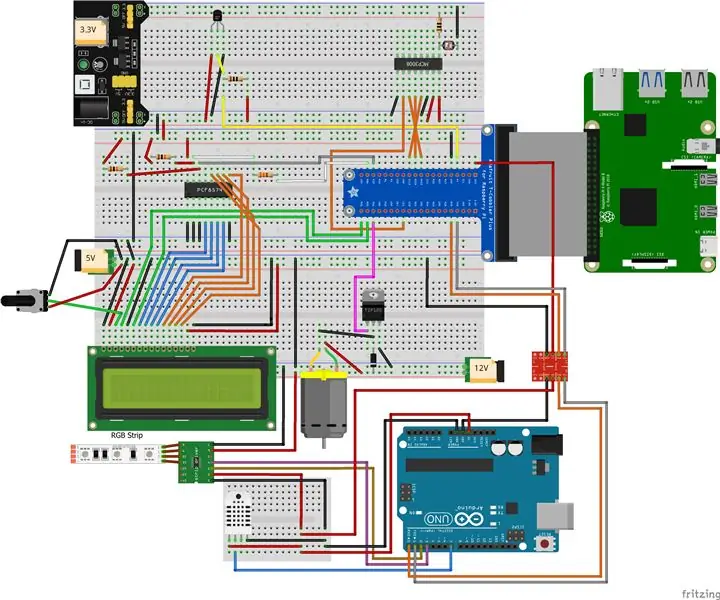
I fritzing -schemat kan du se alla nödvändiga komponenter i detta projekt. 1-tråds temperatursensorn kan ersättas av den inbyggda temperatursensorn på DHT22.
Arduino drivs av Pi via USB -kabeln.
Steg 3: Arduino + programmering


Eftersom funktionerna i Arduino -biblioteken för DHT22 och LED -remsdrivrutinen är mycket utarbetade bestämde jag mig för att lägga till en Arduino för dessa delar.
Därför behöver du Arduino IDE.
Se till att importera dessa bibliotek:
- DHT-bibliotek:
- RGBdriver: i electroterra github -förvaret
Steg 4: Testa sensorer och ställdon på Pi
I Github -förvaret finns några testfiler för de enskilda komponenterna.
Dessa är klasserna: mcp.py (döljer analoga data från LDR) pcf.py (kommunicerar I2C -data) och pcf_lcd.py (gränssnitt mot LCD).
Steg 5: Databas
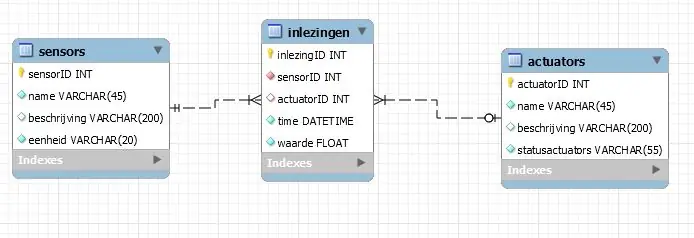
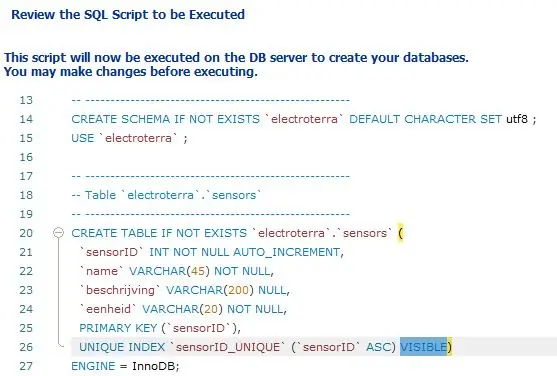
Skapa electroterra -databasen på Mysql -arbetsbänken via dumpfilen (final_dump_electroterra.sql i Github -förvaret) med några testdata.
Det finns ett kompatibilitetsproblem med hjälp av "Forward Engineer to Database" -guiden i Mysql Workbench. Se till att ta bort VISIBLE -parametern i sql -satserna eftersom detta inte fungerar i MariaDB.
Steg 6: Frontend
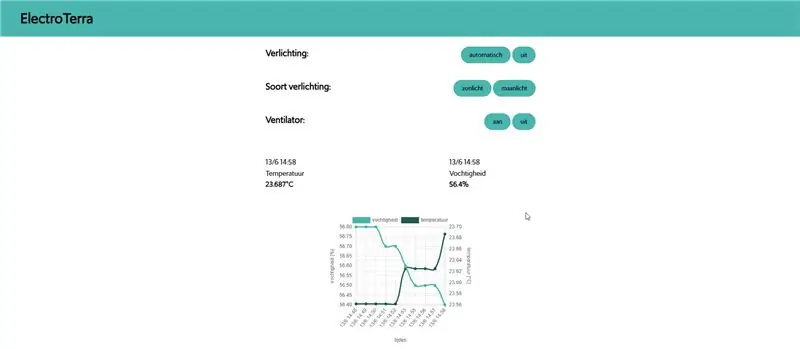
HTML-, CSS- och Javascript -koden finns i Github -förvaret. De bör placeras i katalogen där webbplatsen kommer att vara värd. Designen är optimerad för mobil användning och testades på de senaste stabila Chrome-, Firefox- och Edge -versionerna.
Steg 7: Backend
App.py, datarepository.py och Database.py -koden måste finnas i Pi -användarens hemkatalog. För att få Pi att köra filen automatiskt vid omstart använder du dessa instruktioner:
Du hittar koden i github -förvaret:
Steg 8: Att sätta ihop saker


Denna inställning är ett bevis på konceptet.
Fläkten fixeras på plats med varmt lim. Några extra hål borrades i ventilationsremsan för kabeldragning.
Nästa upp var en låda för att behålla de elektroniska delarna. En enkel plastlåda användes. Överväg att lägga till en ventilationslist vid överhettning.
Steg 9: Testning



Slå på Raspberry Pi och strömförsörjningen.
Bläddra till IP -adressen som visas på LCD -skärmen.
Genom detta kan du övervaka data och styra ställdonen.
Rekommenderad:
(IOT -projekt) Få väderdata med ESP8266 och Openweather API: 5 steg

(IOT -projekt) Få väderdata med hjälp av ESP8266 och Openweather API: I den här instruktören kommer vi att bygga ett enkelt IOT -projekt där vi hämtar väderdata från vår stad från openweather.com/api och visar dem med bearbetningsprogram
Bluetooth50g - ett Upcycle -projekt för en trasig HP50G -räknare .: 7 steg

Bluetooth50g - ett Upcycle -projekt för en trasig HP50G -kalkylator .: De ledande banorna till displayen är trasiga på grund av batteriläckage. Batteriet läckte och korroderade banorna. Kalkylatorn fungerar i sig, men resultaten visas inte på skärmen (endast vertikala linjer). Systemet emulerar ett bluetooth -tangentbord och
Akustisk levitation med Arduino Uno Steg-för-steg (8-steg): 8 steg

Akustisk levitation med Arduino Uno Steg-för-steg (8-steg): ultraljudsgivare L298N Dc kvinnlig adapter strömförsörjning med en manlig DC-pin Arduino UNOBreadboardHur det fungerar: Först laddar du upp kod till Arduino Uno (det är en mikrokontroller utrustad med digital och analoga portar för att konvertera kod (C ++)
10 grundläggande Arduino -projekt för nybörjare! Gör minst 15 projekt med en enda bräda !: 6 steg

10 grundläggande Arduino -projekt för nybörjare! Gör minst 15 projekt med en enda bräda !: Arduino Project &Handledningstavla; Innehåller 10 grundläggande Arduino -projekt. Alla källkoder, Gerber -filen och mer. Ingen SMD! Enkel lödning för alla. Lätt avtagbara och utbytbara komponenter. Du kan göra minst 15 projekt med en enda
USB -driven brännare! Detta projekt kan bränna igenom plast / trä / papper (roligt projekt måste också vara mycket fint trä): 3 steg

USB -driven brännare! Detta projekt kan brinna genom plast / trä / papper (roligt projekt måste också vara mycket fint trä): GÖR INTE DETTA MED USBEN !!!! Jag fick reda på att det kan skada din dator från alla kommentarer. min dator mår bra. Använd en 600ma 5v telefonladdare. jag använde detta och det fungerar bra och ingenting kan skadas om du använder en säkerhetsplugg för att stoppa strömmen
